鸿基5750g笔记本怎么拆机安装内存条?
发布时间:2016-12-24 来源:查字典编辑
摘要:有很多笔记本电脑用户都面临过这样一个问题:电脑在使用了几年之后变得越来越卡,经常会出现软件不响应的情况,且加速球会经常一瞬间就飙到80多甚至...
有很多笔记本电脑用户都面临过这样一个问题:电脑在使用了几年之后变得越来越卡,经常会出现软件不响应的情况,且加速球会经常一瞬间就飙到80多甚至90多。这个问题大部分是因为电脑的运行内存不足导致的,解决的办法就是安装额外的内存条使得电脑的运行内存变大。接下来我就给大家介绍如何给笔记本电脑加内存条,是你的电脑重回青春。
1、准备好内存条,和螺丝刀。
注意,不要用手触碰内存条的铜片,因为人身上的静电会导致内存条识别不出来,保持手干燥,把附近的杯子或者饮料拿的远远地,以免不小心把液体洒进电脑里。


2、拆开电脑后面的内存盖,很简单拧开两个螺丝就可以,不过启开盖子时要小心,后盖都是有暗齿咬合的

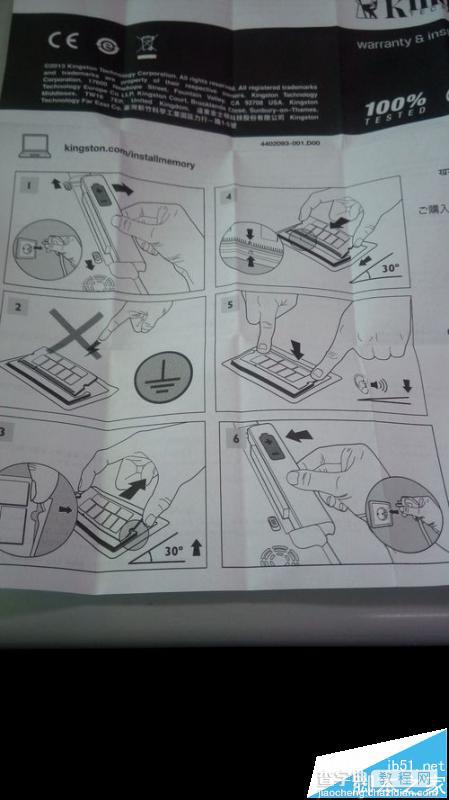
3、打开后盖后可以看到电脑里原装的内存条(鸿基自带的金士顿DDR3 1333MHZ 2GB)

4、最重要的来了!你会发现原装内存条上侧还有一个内存通道(现在大部分电脑几乎所有型号的笔记本电脑都支持双通道内存输入),双手持内存条与电脑(或桌面)形成大概三十度角,将内存条用力插到卡槽内,确认内存条铜片部分完全插入卡槽,然后向下按住内存条直到两侧的金属片完全卡住内存条。



5、看一眼旁边的硬盘(500GB)

6、接下来就是重启电脑了,期待吧。打开电脑之后利用鲁大师检测内存,识别内存条,成功点亮内存条,加上原装的2GB现在一共是6GB可用5.85GB,加速球终于回到50%以下了!电脑重回青春!
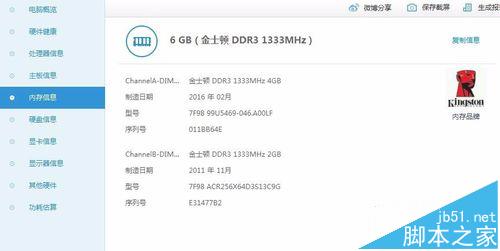

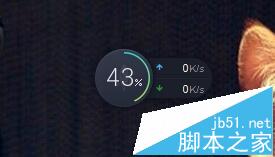
注意事项:
1、一次点不亮也没关系,检查一下内存条是否完全插入到内存槽
2、买内存条一定要根据自己电脑的型号购买,最好是和电脑里原装内存条是一个品牌的,以免会造成不兼容。
3、多数型号笔记本电脑安装方法类似,以自己的为准。


